Använd ditt eget domännamn i adressen till din bokningskalender
Den här manualen visar hur du skapar en egen webbadress (URL) till ditt bokningsschema.
Dina användare kan då nå ditt schema via en länk som t.ex. www.din-bokningskalender.com.
Det här bidrar till känslan av att schemat tillhör dig och besökarna behöver inte vara medvetna om att mjukvaran för ditt bokningssystem inte körs på din egen server.
Steg 1: Peka en (sub)domän till SuperSaaS
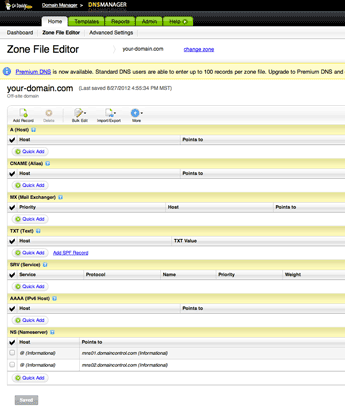
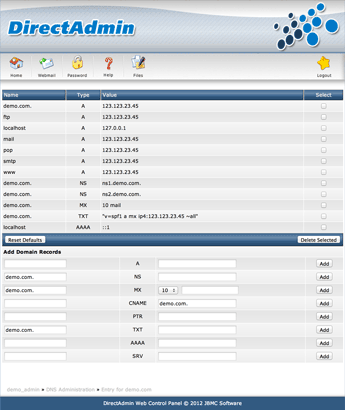
Med dessa varningar sagda, brukar det vara relativt enkelt att lägga till en subdomän, för att peka den till SuperSaaS. Detta görs via den leverantör där du registrerat din domän. Den huvudsakliga komplicerande faktorn är att alla leverantörer använder olika mjukvara så det är svårt att ge detaljerade instruktioner för hur du ska göra steg för steg. Men till att börja med, behöver du hitta något som heter ”DNS-hanterare”, ”DNS/zonfil kontrollpanel” eller liknande hos din domännamnsleverantör. Ovan finns två exempel på hur din kontrollpanel kanske kan se ut.
På grund av riskerna, tillåter vissa leverantörer inte att du själv ändrar DNS-inställningar. Om så är fallet, eller om du helt enkelt inte känner dig bekväm med att göra dessa ändringar, ta kontakt med din leverantör och be om hjälp att göra ändringarna. Ett annat alternativ är att köpa ett separat domännamn för det här syftet. Ett domännamn kostar oftast inte mer än kring hundra kronor per år, t.ex. hos GoDaddy. Andra leverantörer är t.ex. Websupport (tidigare Binero och Loopia) och One. SuperSaaS säljer inte domännamn.
En bra vana att alltid börja med innan du gör ändringar som kan ge stor påverkan, är att dokumentera de ursprungliga inställningarna. Kopiera och spara först inställningarna, eller ta en skärmavbild, så har du alltid chans att ändra tillbaka som det var ifall något går fel.
I din DNS kontrollpanel behöver du lägga till en så kallad ’CNAME’-post i dina DNS-inställningar. Då anger du dels ett alias och dels en destinationsadress som den ska pekas till.
Aliaset är delen som blir subdomänen till din sida; ’kalender’ eller ’bokning’ kan t.ex. vara ett bra val.
Anta att du har domänen mittkonsultbolag.com, då skulle namnet för subdomänen kunna bli bokning.mittkonsultbolag.com.
Aliaset är då bokning, och du behöver vanligen inte ange delen mittkonsultbolag.com.
Destinationen som den ska peka till är www.supersaas.com..
Notera den extra punkten på slutet, eftersom vissa DNS-inställningar kräver att den inkluderas, medan andra som t.ex. GoDaddy, specifikt kräver att den inte inkluderas.
Det enklaste sättet att ta reda på om punkten behövs är att kontrollera huruvida andra CNAME-poster i dina DNS-inställningar har en.
Ange inte hela länken till ditt schema, utan endast www.supersaas.com. Alltså inte delen /bokning/…. SuperSaaS kommer själv att kunna lista ut resten av adressen så snart du länkat din domän till ditt konto (se Steg 2).
Var försiktig att inte ändra några andra inställningar i din DNS kontrollpanel såvida du inte är säker på vad du gör.
För mer hjälp kanske du också vill se Googles instruktioner för hur du skapar CNAME-poster för ett flertal domänleverantörer, eller kontakta supporten hos din valda leverantör.
Ibland finns det också ett alternativ bland inställningarna att omdirigera en (sub)domän.
Detta är troligen något du inte vill använda eftersom omdirigering ändrar ditt domännamn i webbläsarens adressrad till supersaas.com så snart besökaren kommer till schemat. Vidare kommer inte SuperSaaS kunna länka din kalender till domänen om du använder omdirigering.
DNS-ändringar kan ta lite tid. Efter du skapat CNAME-posten behöver du vänta flera timmar, ibland upp till ett dygn, innan ändringarna gett effekt. När det gått några timmar kan du testa din nya domän genom att skriva in den i adressraden på din webbläsare. Om allt gått som det ska bör du hamna på SuperSaaS hemsida. Om du redan angett en egen domän i ditt konto (som beskrivet i nästa steg), skulle du se en sida som förklarar att din domän fortfarande måste länkas till ditt konto. Först efter att detta fungerar korrekt ska du fortsätta till nästa steg.
Du kan också kontrollera att domänen fungerar som den ska genom att öppna ett terminalfönster och skriva ping bokning.mittkonsultbolag.com följt av ping www.supersaas.com.
Om allt gått bra bör resultatet som visas vara likadant.
Om det första pinget ger en IP-adress men inte samma som det från SuperSaaS har du troligen skapat en vidarebefordring i stället för ett CNAME.
Steg 2: Länka din domän till ditt konto
Du kan nu komma åt ditt eget schema genom att ersätta delen www.supersaas.com med ditt eget domännamn.
Härefter kan du länka domänen till ditt konto. Genom att göra detta får du två ytterligare fördelar.
För det första kommer din egen domän användas i alla utgående e-postmeddelanden som hänvisar till en URL, som t.ex. påminnelser.
För det andra, om en besökare använder det rena domännamnet, utan delen med /schedule/…, kommer systemet att automatiskt omdirigera besökaren till ditt schema i stället för till SuperSaaS hemsida. (Detta förutsätter dock att åtminstone ett schema skapats i ditt konto, annars har systemet ingenstans att omdirigera till.)
Att länka din domän kräver följande steg:
- I din Panel, välj Layoutinställningar och skrolla ner till avdelningen Utseende. Under Avancerade inställningar hittar du en länk till sidan Avancerat.
- På sidan Avancerat, ange domännamnet som du tidigare ställt in.
- När du klickar på och klickar på , kommer systemet att kontrollera att URL:en du angett pekar till SuperSaaS. Detta är för att säkerställa att länkar i påminnelser och bekräftelsemeddelanden verkligen stämmer. Den här kontrollen görs också så att ingen felaktigt ska kunna länka en domän till ditt schema.
Du kan peka flera subdomäner till samma konto. Till exempel, om du vill att både www.mittbokningsschema.se och mittbokningsschema.se ska fungera, ange bara delen mittschema.se.
Om du i stället vill att bokningskalender.example.com och bokningskalender2.example.com ska peka till två olika konton, ange det fullständiga domännamnet.
Du kan ha ett flertal schema på ett och samma egna domännamn. Administratörssidan för varje enskilt schema kommer att visa dig webbadressen till vardera schema.
Om du har ett flertal scheman och någon bara anger domändelen av din egenanpassade schemaadress, kommer besökaren visas en lista på dina scheman att välja ifrån.
Topdomänen avgör standardspråket som besökare ser. Så ett domännamn som slutar på .de kommer visa ett schema på tyska.
För adresser som språk inte kan avgöras, som .com eller .org kommer standardspråket som angetts i Layoutinställningar visas.
Du kan tvinga en sida att visa ett specifikt språk genom att lägga till ?lang=xx i slutet av en webbadress där xx är en ISO språkkod som fr eller sv för franska respektive svenska.